Az AirPods és az AirPods Pro elvileg zökkenőmentesen párosodik az iPhone-oddal, és általában így is van. De előfordul egy gyakori hiba, amikor az AirPods azt mondja, hogy „csatlakoztatva”, de nem jön ki belőle hang. Ismerje meg, hogyan orvosolhatja egyszer és mindenkorra a hangot nem lejátszó AirPods hibáit.
Az AirPods azt mondja, hogy „csatlakoztatva”, de a hang a telefonról jön (13 mód)
Frusztráló lehet, amikor az AirPods Pro vagy az AirPods azt mondja, hogy „csatlakoztatva”, de nem jön ki belőlük hang, mert az iPhone-odból (vagy más Apple-termékből) jön ki helyette. Végigvezetünk a hibaelhárítási lépéseken, kezdve a gyakoribb problémákkal, amelyek egyszerű javításokkal vannak ellátva. Ezután áttérünk az időigényesebb lépésekre, amelyekkel a ritkább problémákat lehet megoldani.

1. Tegye az AirPods-okat a töltőtokba, csukja be a fedelet, majd próbálja meg újra.
Néha elég visszatenni az AirPods-t az iPhone-oddal, ha visszateszed a tokjukba, becsukod a fedelet, majd kiveszed és újra megpróbálod. Ez a mini-visszaállítás segíthet kijavítani a kisebb hibákat, és az AirPods normális működésre bírni.
 Fedezd fel iPhone-od rejtett funkcióitNaponta egy tippet kapsz (képernyőképekkel és egyértelmű utasításokkal), így naponta mindössze egy perc alatt elsajátíthatod iPhone-odat.
Fedezd fel iPhone-od rejtett funkcióitNaponta egy tippet kapsz (képernyőképekkel és egyértelmű utasításokkal), így naponta mindössze egy perc alatt elsajátíthatod iPhone-odat. 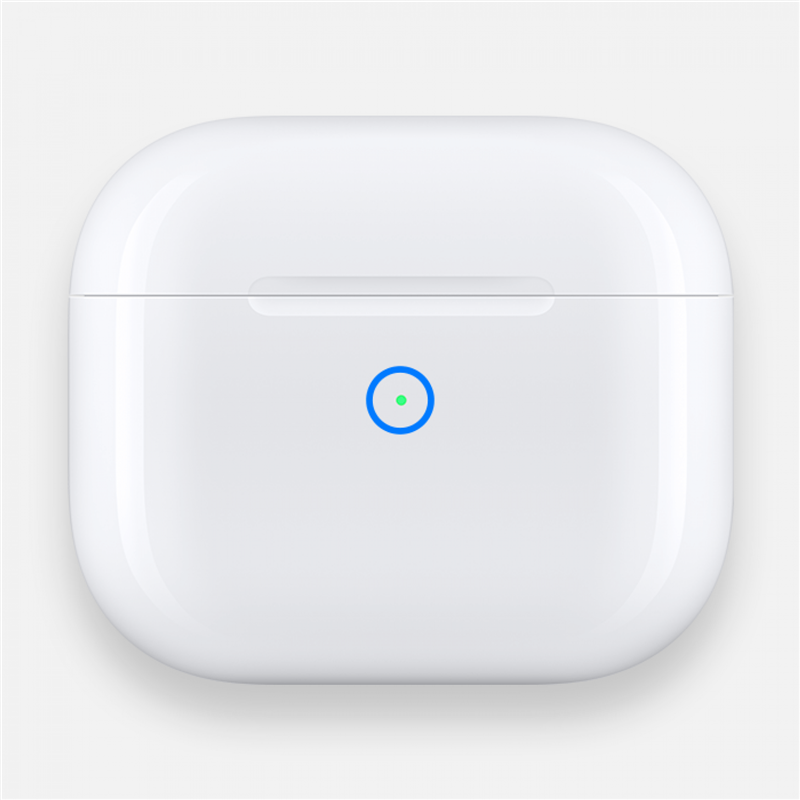
A kép az Apple jóvoltából
2. Töltsd az AirPods-okat néhány percig vagy tovább, ha az akkumulátoruk lemerült.
Előfordulhat, hogy az AirPods hangja egyszerűen azért van kikapcsolva vagy szuper alacsonyan, mert lemerült az AirPods akkumulátora. Tedd be az AirPods-okat a tokjukba, hogy néhány percre feltöltsék, és esetleg dugd be a tokot is töltéshez, és nézd meg, hogy ez változtat-e valamit. Így ellenőrizheted az AirPodok akkumulátorának szintjét, és megerősítheted, hogy aktívan töltődnek.

A kép az Amazon jóvoltából
3. Tisztítsd meg az AirPodokat, hogy meggyőződj arról, hogy nem okoz problémát a szennyeződés vagy a törmelék.
A koszos AirPods mindenféle problémát tapasztalhat, beleértve a hanggal és az automatikus fülérzékeléssel kapcsolatos problémákat. Ügyeljen arra, hogy óvatosan tisztítsa meg az AirPods-okat, ügyelve arra, hogy ne tegyen kárt bennük. Tekintse meg az AirPods biztonságos tisztítására vonatkozó tippjeinket, és ha további hasznos technikai tanácsokat szeretne kapni, ne felejtse el megnézni az ingyenes A nap tippje.
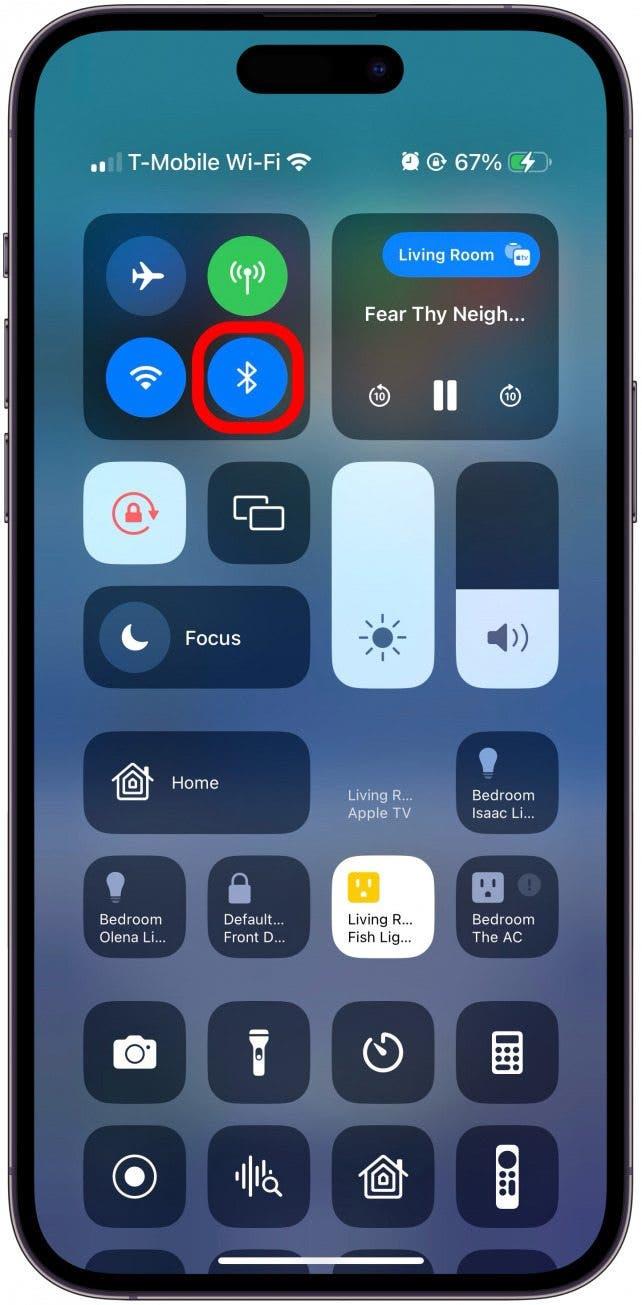
4. Állítsd vissza a Bluetooth funkciót az iPhone-odon.
Nyisd meg a Vezérlőközpontot az iPhone-odon, és koppints a Bluetooth ikonra a kikapcsoláshoz. Várjon egy-két percet, majd koppintson rá ismét, hogy újra bekapcsolja. Az AirPodsnak automatikusan csatlakoznia kell, és a probléma talán megoldódott!
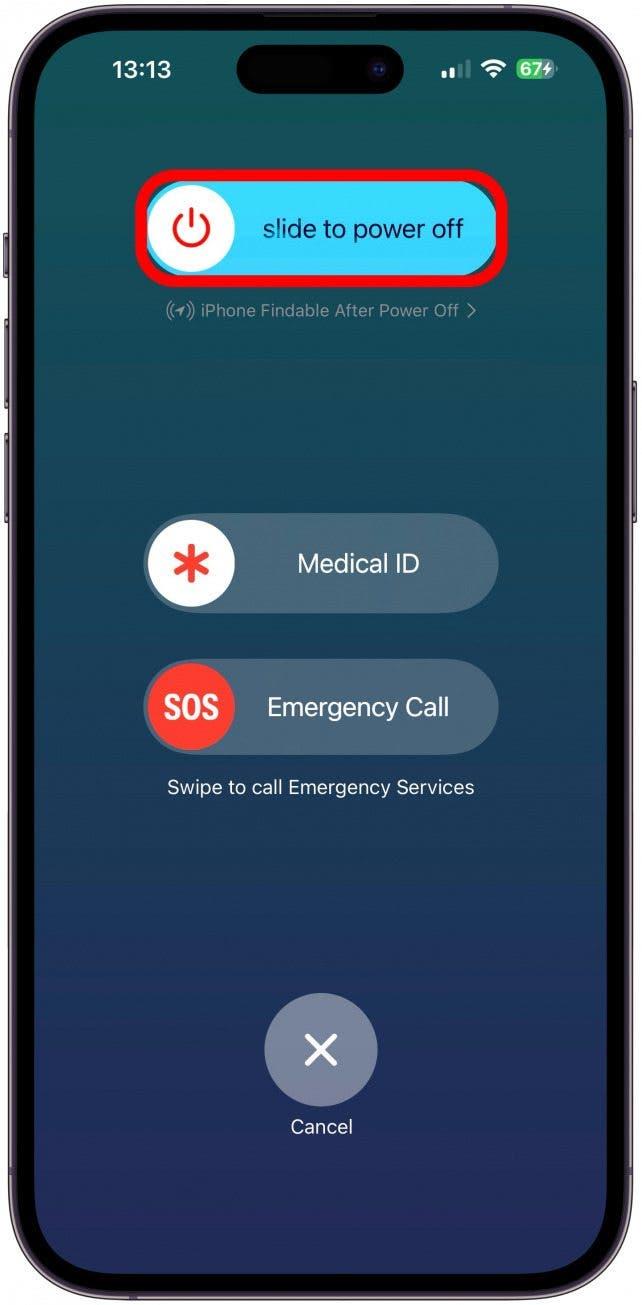
5. Indítsa újra az iPhone készülékét.
A következő dolog, amit megpróbálhatsz, hogy kikapcsolod az iPhone-odat, majd újra bekapcsolod. Kövesse az alábbi lépéseket az iPhone újraindításához. Az iPhone gyors újraindítása segíthet a hibák kijavításában, például amikor az AirPods csatlakozik, de nem szólal meg rajta a hang.
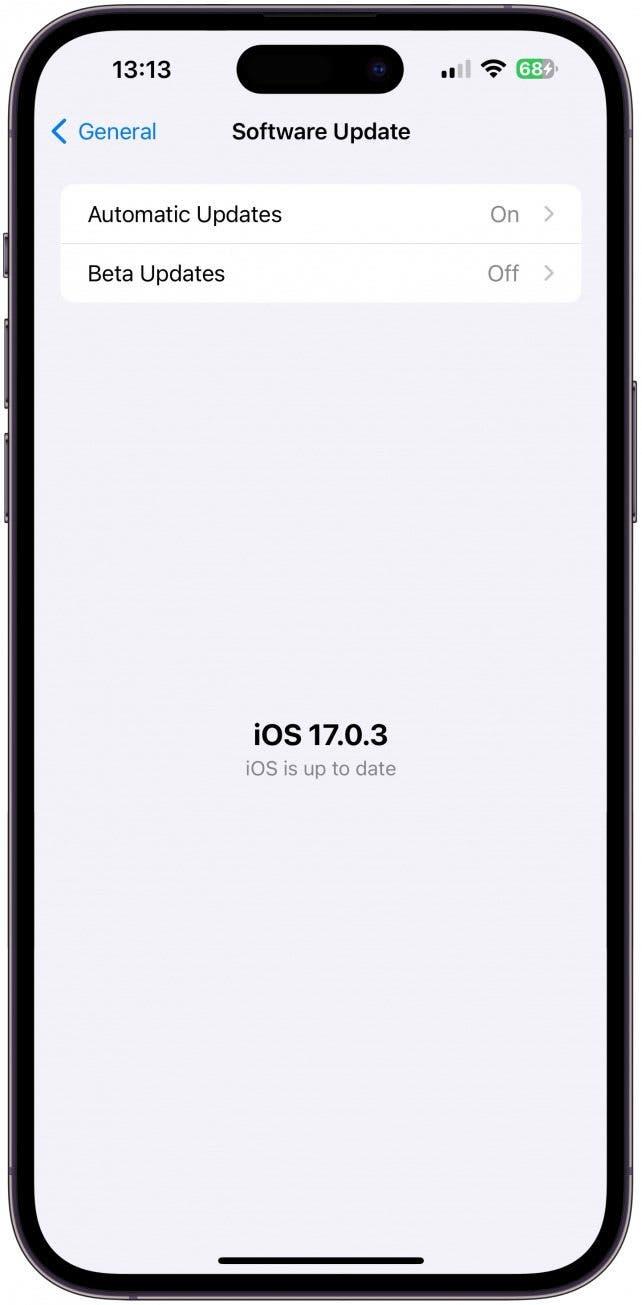
6. Győződjön meg róla, hogy iPhone-ján a legújabb iOS-verzió fut.
Ne hagyd ki ezt a lépést, gondolván, hogy nem segít! Az iOS frissítések nem csak új funkciókat vezetnek be, hanem az általánosan ismert problémákat is orvosolják. Ha az AirPods hangproblémáját egy szoftverhiba okozza, az Apple a legújabb frissítésben már javíthatta azt. Ráadásul az iPhone frissítése segíthet megvédeni a készüléket.
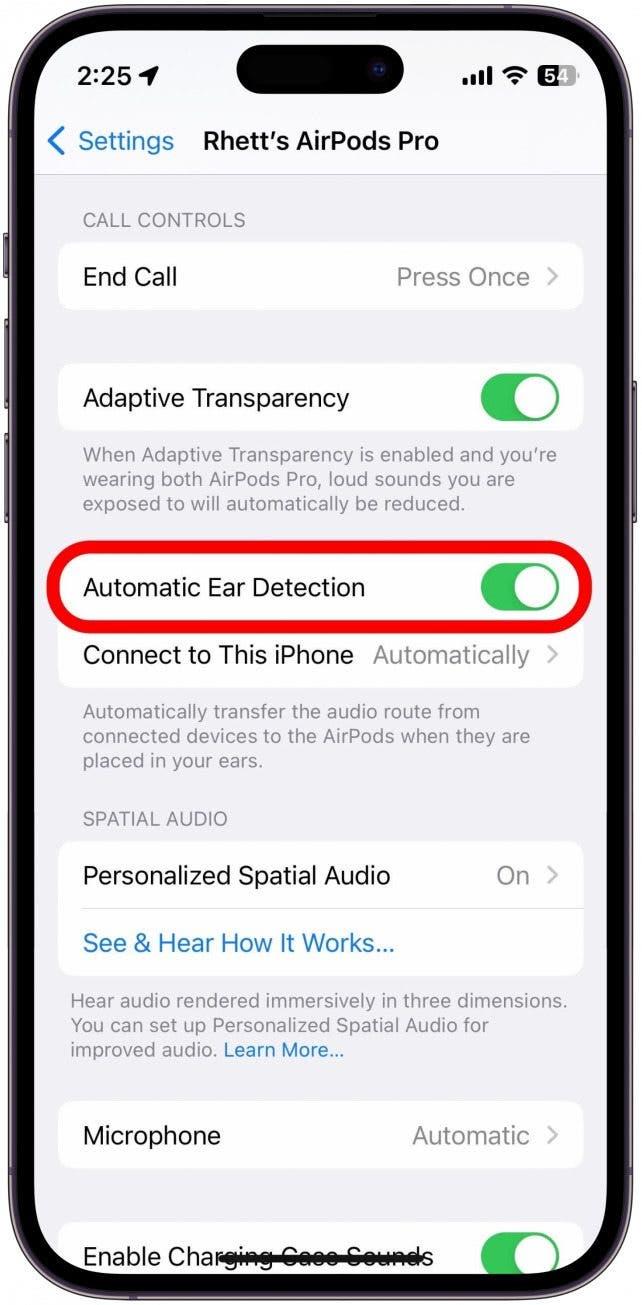
7. Kapcsolja ki az automatikus fülérzékelést.
Az automatikus fülérzékelés egy klassz funkció, amely szünetelteti az AirPods hangját, amikor az egyiket vagy mindkettőt kiveszed a füledből. Ez lehet a bűnös, ha a hang nem a megfelelő eszközön szólal meg, ezért érdemes megpróbálni kikapcsolni az Automatikus fülérzékelés funkciót. Ha ez nem változtat semmin, bármikor visszakapcsolhatja.
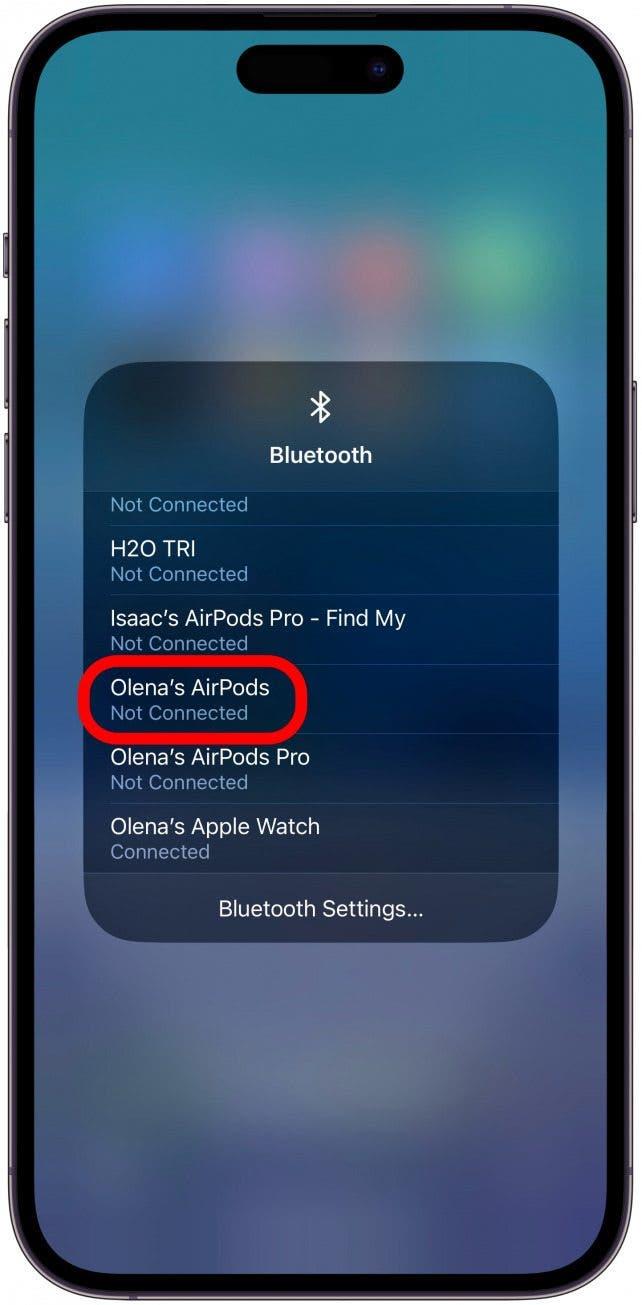
8. Győződjön meg róla, hogy az AirPods kimeneti eszközként van kiválasztva az iPhone-on.
Ha vannak más, hangot lejátszó Bluetooth-eszközök, például hangszórók vagy más fülhallgatók/fejhallgatók, győződjön meg róla, hogy az iPhone kimeneti eszközként vagy hangforrásként az AirPods-ot választja ki. Ezt úgy teheti meg, hogy megnyitja a Bluetooth-beállításokat a Vezérlőközpontban, és az AirPods készüléket megérintve kiválasztja azt.
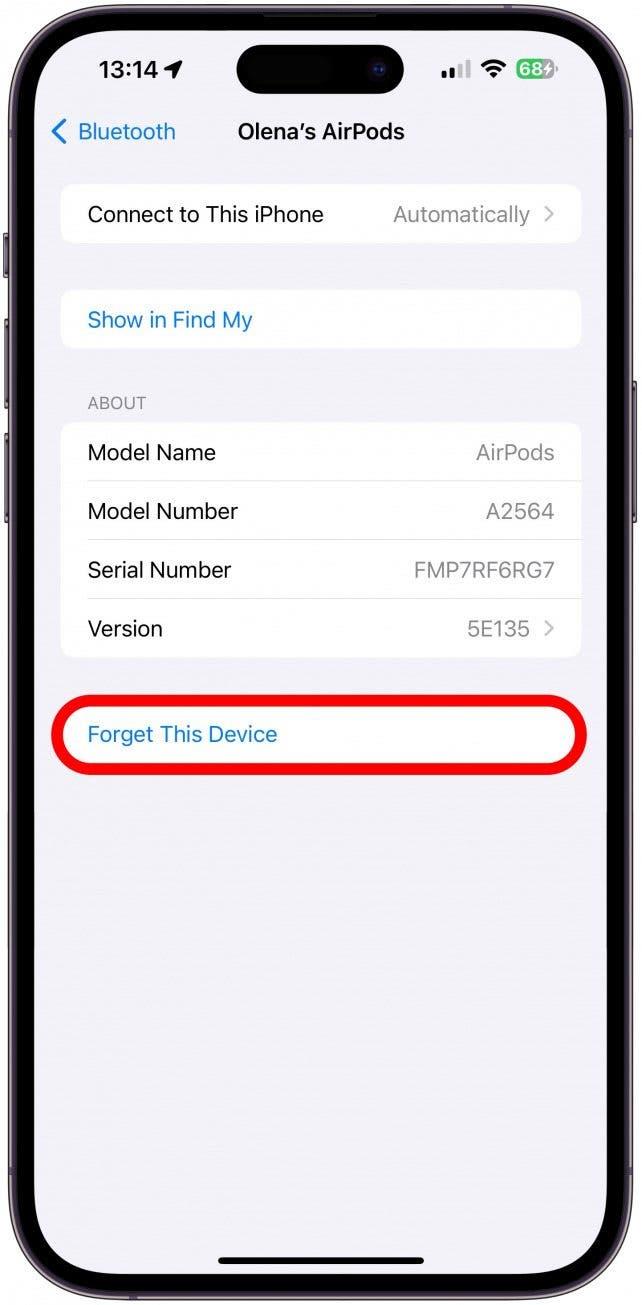
9. Állítsa vissza az AirPods készüléket.
Ha semmi sem segített, itt az ideje elvégezni egy alapvető AirPod-visszaállítást, ami azt jelenti, hogy felejtsd el az AirPods-odat az iPhone Bluetooth-beállításaiban, helyezd az AirPods-odat a tokjukba, majd nyomd meg és tartsd lenyomva a tok hátulján lévő beállítási gombot, miközben a fedél nyitva van. Ha segítségre van szükséged, nézd meg ezeket a részletes lépéseket az AirPods visszaállításához. Egyes felhasználók arról számoltak be, hogy az AirPods hangosabb hangot ad ki a gyári visszaállítás után!
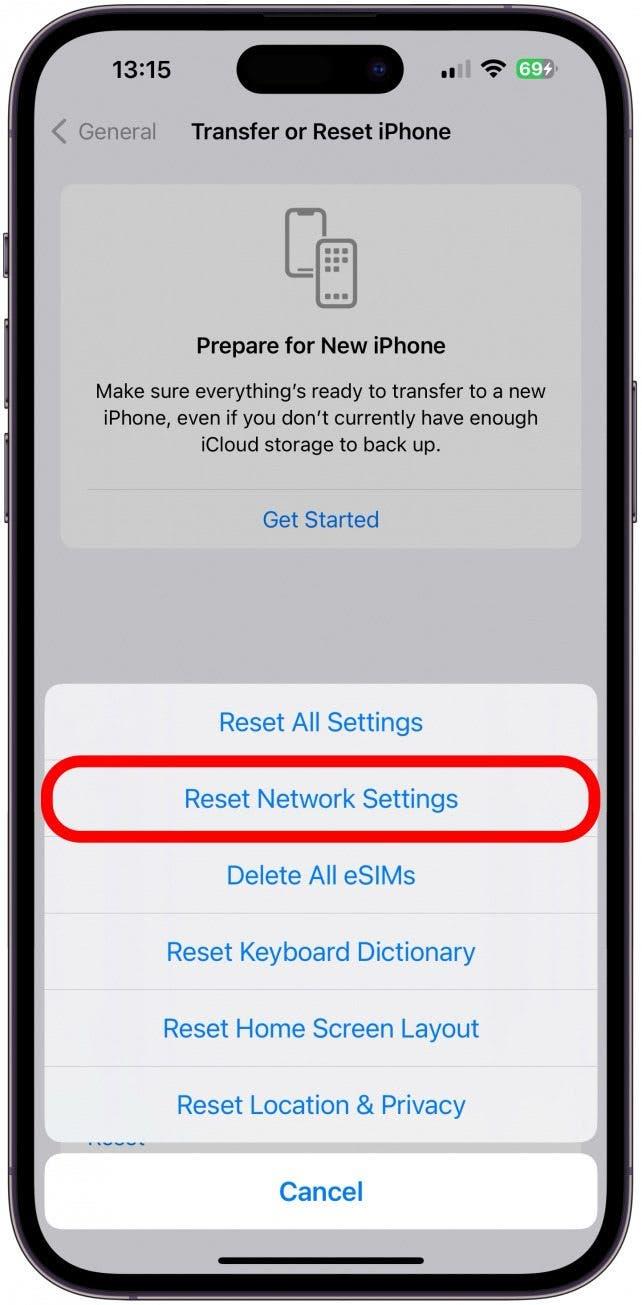
10. Állítsa vissza az iPhone hálózati beállításait.
Az iPhone hálózati beállításainak visszaállítása ijesztőnek tűnik, de nem is olyan rossz. A hálózati beállítások visszaállítása a Beállításokban az Általános menüpont alatt történik, és eltávolítja a Wi-Fi-kapcsolatot, valamint visszaállítja a mobilbeállításokat. Ne feledd, hogy a hozzáférés visszaszerzéséhez újra meg kell adnod a Wi-Fi jelszavaidat, vagy megoszthatod a Wi-Fi jelszavad egy másik Apple-eszközzel, amely már bejelentkezett.
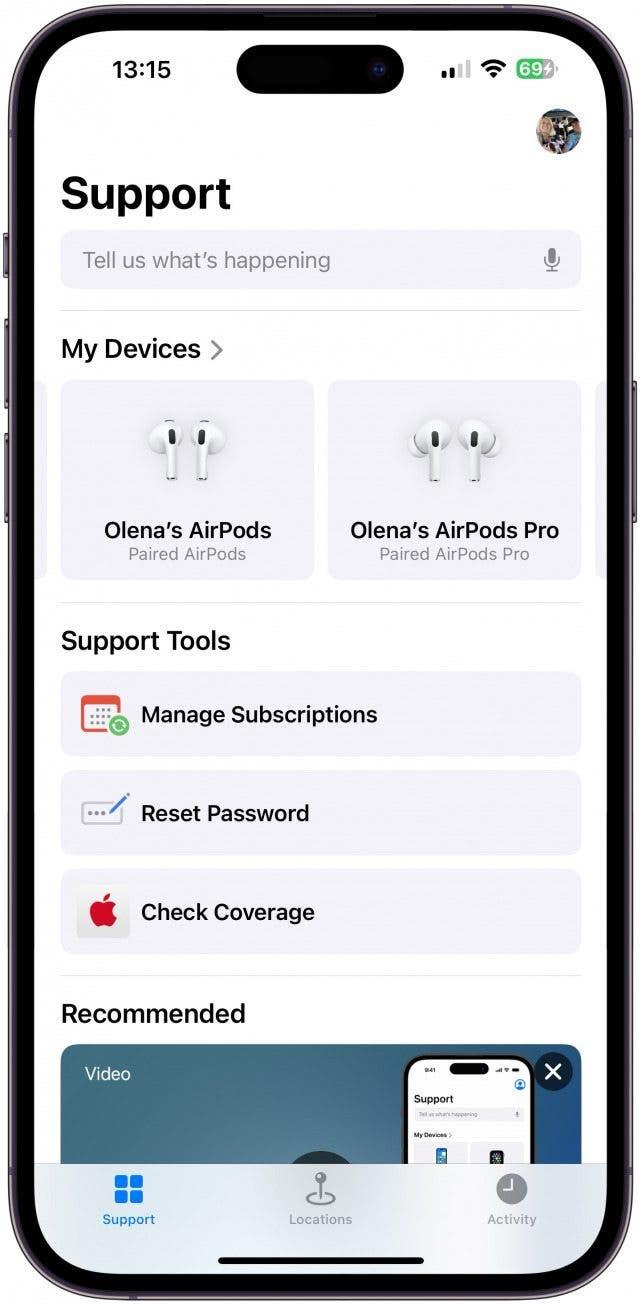
11. Vegye fel a kapcsolatot az Apple ügyfélszolgálattal.
Ha mindent kipróbáltál ezen a listán, és az AirPods továbbra is kapcsolatban marad, de a hang a telefonodról vagy egy másik Apple-eszközről jön, akkor komolyabb probléma állhat fenn. Megpróbálnám egy másik eszközről csatlakoztatni az AirPods-odat, és ha ez sem működik, javaslom, hogy fordulj az Apple ügyfélszolgálatához.
Reméljük, tippjeink segítettek megoldani az AirPods nem játszik hangot problémákat! Ezután nézze meg az Apple AirPods útmutatót, hogy többet tudjon meg.
GYIK: Miért csatlakoznak az AirPods-ok, de nem játszanak le?
- Miért mondja az AirPodsom, hogy „csatlakoztatva”, de nem működik? Ezt a frusztráló problémát okozhatja műszaki hiba, helytelen beállítások, vagy akár alacsony akkumulátor és törmelék az AirPodsban. Kövesse a fenti lépéseket e gyakori probléma elhárításához.
- Erőszakos visszaállítással visszaállítható az AirPods? Igen. Az AirPods kényszer-visszaállítása megegyezik a gyári visszaállítással, és a gyakori problémákat is orvosolhatja.
- Miért nem állítható vissza az AirPods gyári alaphelyzetbe? Ellenőrizze kétszer is, hogy helyesen követi-e a gyári visszaállítás lépéseit, és hogy az AirPods teljesen fel van-e töltve a visszaállítás előtt.

